Windows: Aktivér “Kør som en anden bruger”: 5 bedste metoder

Kør som en anden bruger mangler i menuen, når du højreklikker på et appikon i Microsoft Windows? Du kan bruge disse metoder til at aktivere det.
Ville du nogensinde udlevere arkiv- og teknisk information om en fil, du sender? Selvfølgelig ville du ikke, men ved ikke at slette din fils metadata, det er præcis, hvad du gør. Hvad Metadata gør, er, at det giver information om en anden samling af data, en der er større. Uanset om du accepterer det eller ej, kan Metadata fortælle andre om dig, end du ønsker.
Sletning af metadata fra dine filer kan lyde som en kompliceret proces. Alligevel behøver det ikke at være ved hjælp af nyttige værktøjer såsom apps og visse sider. Ved hjælp af følgende værktøjer kan du rense dine filer for alle metadata og føle dig mere sikker, når du sender dem. Følgende værktøjer, du kan bruge, er gratis og kræver ingen økonomiske oplysninger for at bruge dem.
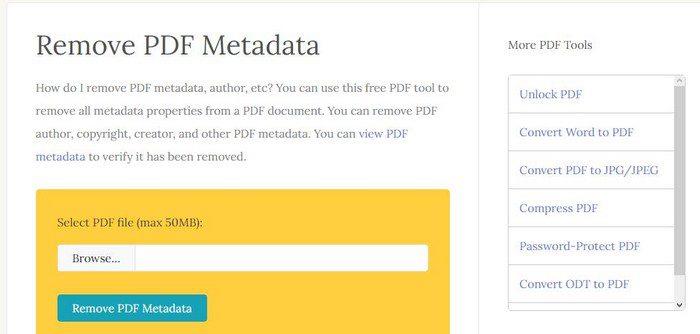
Hvis du ofte sender PDF-filer og gerne vil fjerne alle metadata, kan du prøve en gratis onlinetjeneste kaldet PDFYeah . Husk, at du ikke kan uploade filer, der er større end 50 MB. Hvis du arbejder med PDF-filer, der ikke er større end denne størrelse, vil dette onlineværktøj være praktisk. Til højre kan du se andre PDF-værktøjer, du kan bruge, såsom:
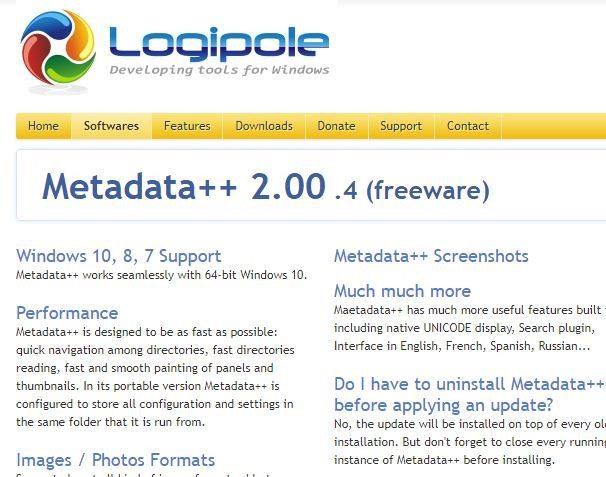
Hvis du hellere vil bruge software til at fjerne metadataene fra dine filer, kan du prøve Metadata++ . Det er freeware, der giver dig adgang til alle de funktioner, softwaren har at tilbyde. Dette freeware blev oprettet med det ene formål at fjerne dine personlige oplysninger fra filerne og metadataene. Softwaren har også en nyttig funktion, der giver dig mulighed for at redigere et stort antal filer, så du ikke behøver at vælge dem én efter én.
Når du har åbnet Windows File Explorer, skal du finde den fil, hvis metadata du vil slette. Når du har fundet det, skal du ikke åbne det, men højreklikke på det. Klik på Egenskaber og gå til fanen Detaljer. Nederst vil du se en mulighed i blåt kaldet Fjern egenskaber og personlige oplysninger.
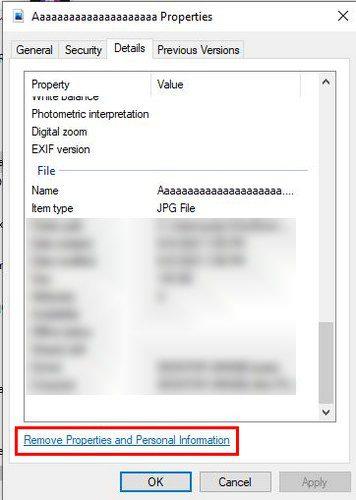
I vinduet Fjern egenskaber kan du se to muligheder:
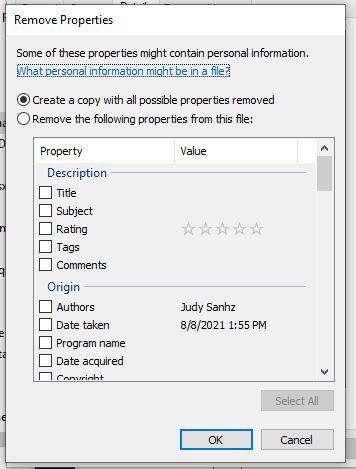
Hver fil har sine metadata, og det inkluderer Word-filer. Du kan se metadataene for dine Word-dokumenter ved at åbne Word og derefter Filen. Når filen er åben, skal du klikke på filindstillingen øverst til venstre, og når sidemenuen glider ud, skal du klikke på Info.
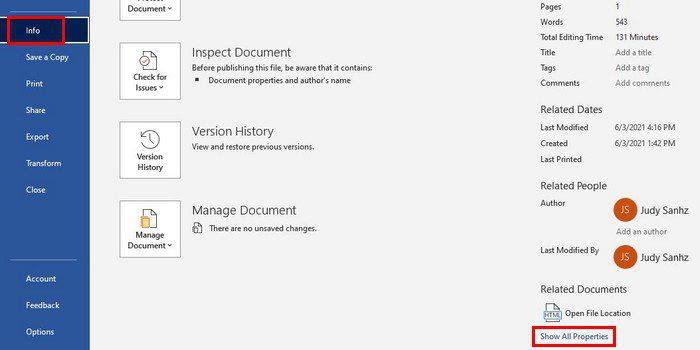
Hvis du ser data, som du ville ønske ikke var der, er den gode nyhed, at der er en måde, hvorpå du kan slette metadataene fra filen. Hvis du stadig er i Info, skal du gå til indstillingen Inspicer dokument og klikke på rullemenuen. Vælg indstillingen Inspicer dokument, og et nyt vindue åbnes.
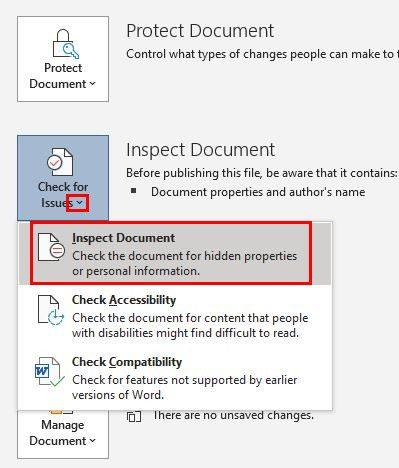
I vinduet vil du se en markeret boks til højre for hver mulighed. Sørg for at markere alle felterne. Klik på knappen Inspicer nederst til højre. Når dokumentinspektøren er færdig, vil du se et grønt flueben eller et rødt udråbstegn til højre for hver indstilling.
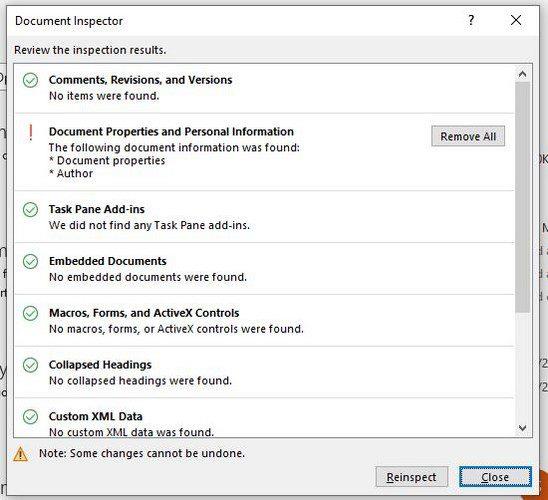
Hvis du ser et grønt flueben, betyder det, at ingen af den type information blev fundet i filen. Men hvis du ser et rødt udråbstegn, så ved du, hvad det betyder. For at fjerne de uønskede data skal du klikke på knappen Fjern alle, og den mulighed vil nu have et grønt flueben.
Hvis du føler, at det er nødvendigt, kan du gense dit dokument eller lukke det. For at sikre, at metadataene er blevet slettet, skal du gentage ovenstående trin. Hvis du har røde udråbstegn, bør du denne gang få alle grønne flueben. Det betyder, at metadataene er væk.
Nogle er måske ligeglade med, om den fil, de sender, har metadata eller ej. Men hvis du ikke vil have forbindelse til filen, skal du slette den. Som du kan se, tager det ikke ret lang tid at slette det, så det er noget, du kan gøre, selvom du har travlt. Tror du, at du ofte vil slette metadataene fra dine filer? Fortæl mig det i kommentarerne nedenfor, og glem ikke at dele artiklen med andre på sociale medier.
Kør som en anden bruger mangler i menuen, når du højreklikker på et appikon i Microsoft Windows? Du kan bruge disse metoder til at aktivere det.
Hvis du ser fejlen Windows Online Troubleshooting Service Is Disabled, når du bruger en Windows-fejlfinder, skal du læse denne artikel nu!
Sådan aktiveres eller deaktiveres Microsoft Windows Filbeskyttelsesfunktion ved hjælp af Registreringseditoren og andre metoder til Windows 10 og 11.
Denne vejledning viser dig, hvordan du ændrer indstillingerne for UAC i Microsoft Windows.
Hvis du ikke kan ændre dine musens indstillinger i Windows 10, opdater eller geninstallér musedriverne. Eller kør fejlfinderen til Hardware og enheder.
Her finder du de 10 bedste tastaturgenveje i Windows 10, som kan hjælpe dig i arbejdet, skolen og mere. Læs videre for at lære, hvordan du bruger dem effektivt.
Når du arbejder væk fra dit skrivebord, kan du få adgang til din pc ved hjælp af Windows Remote Desktop Connection. Denne guide hjælper dig med at aktivere og konfigurere indgående fjernskrivebordsforbindelser.
Opdag hvordan du tilpasser museindstillinger i Windows 10 for optimal brugeroplevelse. Juster kontrolfunktioner og hastighed effektivt.
Du kan nu bruge nemmere og hurtigere tastaturgenveje til at lukke Windows 10 eller aktivere Windows 10 Dvaletilstand uden at bruge musen.
Når du installerer en printer, bør din Windows 10-pc registrere din printer automatisk; trådløst på dit hjemmenetværk, eller tilsluttet printeren direkte til
Lær hvordan man logger ind som administrator på Windows 11 og Windows 10 med denne omfattende guide. Få tips og metoder til at håndtere administratorkonti effektivt.
Oplev effektive metoder til at administrere opstartsprogrammer i Windows 10 og optimere din pc-ytelse.
Find out hvordan du effektivt får hjælp i Windows 10 og 11. Få svar på dine spørgsmål med de bedste metoder til support.
Fjern Bing fra startmenuen i Windows 11 og 10 med vores comprehensive guide, der inkluderer metoder såsom Indstillinger, registreringsdatabasen og gruppepolitikker.
Følg denne guide til at opdatere USB-drivere i Windows 10 og løse forbindelsesproblemer med eksterne enheder.
Windows 10 indeholder flere mekanismer til at lære om hardware og software i dit system. For at få de mest detaljerede oplysninger, skal du bruge System Information-værktøjet.
For at nulstille Windows 10, skal du åbne Indstillinger > Opdatering og sikkerhed > Gendannelse, klikke på Kom i gang på Nulstil denne pc og vælge Fjern alt.
Følg denne guide til, hvordan du ændrer din baggrund og får dit skrivebord til at se positivt unikt ud på Windows 11. Oplev tilpasningsmuligheder for at gøre din Windows 11 unik.
Hvis din skærm ikke viser de rigtige farver, kan du justere indstillingerne ved hjælp af Farvestyring i Windows 10 for at se den korrekte farveprofil.
Lær hvordan du konfigurerer File Explorer i Windows 10 til at åbne direkte i "Denne pc" for nem adgang til dine filer og mapper.
Der er mange grunde til, at din bærbare computer ikke kan oprette forbindelse til WiFi, og derfor er der mange måder at løse fejlen på. Hvis din bærbare computer ikke kan oprette forbindelse til WiFi, kan du prøve følgende metoder til at løse problemet.
Efter oprettelse af en USB-opstart for at installere Windows, bør brugerne kontrollere USB-opstartens ydeevne for at se, om den blev oprettet korrekt eller ej.
Adskillige gratis værktøjer kan forudsige drevfejl, før de sker, hvilket giver dig tid til at sikkerhedskopiere dine data og udskifte drevet i tide.
Med de rigtige værktøjer kan du scanne dit system og fjerne spyware, adware og andre ondsindede programmer, der muligvis lurer på dit system.
Når en computer, mobilenhed eller printer forsøger at oprette forbindelse til en Microsoft Windows-computer via et netværk, kan fejlmeddelelsen "netværksstien blev ikke fundet" — Fejl 0x80070035 — vises muligvis.
Blå skærm (BSOD) er en almindelig og ikke ny fejl i Windows, når computeren oplever en alvorlig systemfejl.
I stedet for at udføre manuelle og direkte adgangshandlinger på Windows, kan vi erstatte dem med tilgængelige CMD-kommandoer for hurtigere adgang.
Efter utallige timers brug af deres bærbare computer og stationære højttalersystem, opdager mange, at et par smarte opgraderinger kan forvandle deres trange kollegieværelse til det ultimative streamingcenter uden at sprænge budgettet.
Internet Explorer vil blive fjernet fra Windows 11. I denne artikel vil WebTech360 guide dig til, hvordan du bruger Internet Explorer på Windows 11.
En bærbar computers touchpad er ikke kun til at pege, klikke og zoome med. Den rektangulære overflade understøtter også bevægelser, der giver dig mulighed for at skifte mellem apps, styre medieafspilning, administrere filer og endda se notifikationer.



























